Bizonylat nyomtatások beállítása:
A Szerviz / Beállítások / Személyes beállítások menüpontban bizonylat típusonként be tudjuk állítani,
hogy a bizonylatok nyomtatása hova történjen és megjelenjenek-e nyomtatás előtt a nyomtatási beállítások.
A Nyomtatás előtt nyomtatási beállítások megtekintése jelölő mező bejelölése esetén nyomtatás előtt megjelennek a nyomtatási beállítások,
így még nyomtatás előtt is tudunk változtatni a nyomtatás helyén.
A Nyomtatás helye választásánál a következő lehetőségek közül tudunk választani:
- Képernyőre
- Alapértelmezett nyomtatóra
- Választható nyomtatóra (ebben az esetben a nyomtatás előtt megjelenik a nyomtatók listája, és abból tudunk választani)
- Előre megadott nyomtatóra
- PDF file-ba
- PDF file küldése e-mail-ben (Ha ezt a beállítást választjuk, akkor célszerű a Nyomtatás előtt nyomtatási beállítások megtekintése jelölő mezőt bejelölni, hogy a nyomtatás előtt jelenjen meg a nyomtatási ablak, hogy ha több e-mail cím van megadva egy partnerhez, akkor ki tudjuk választani, hogy melyik e-mail címre küldjük a bizonylatot)
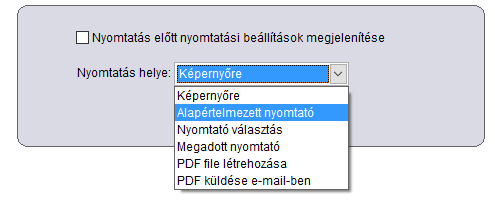
Ezeket a beállításokat minden felhasználónak, a programba történő bejelentkezés után el kell végezni, mert ez a beállítás felhasználónként különböző lehet.
Nyomtatás a bizonylatok kiállítása után:
A fentiek alapján beállított módon fog megtörténni a nyomtatás a bizonylat mentése után automatikusan.
Ha a Nyomtatás előtt nyomtatási beállítások megtekintése jelölő mezőt bepipáljuk, akkor a következő ablak jelenik meg a nyomtatás előtt:
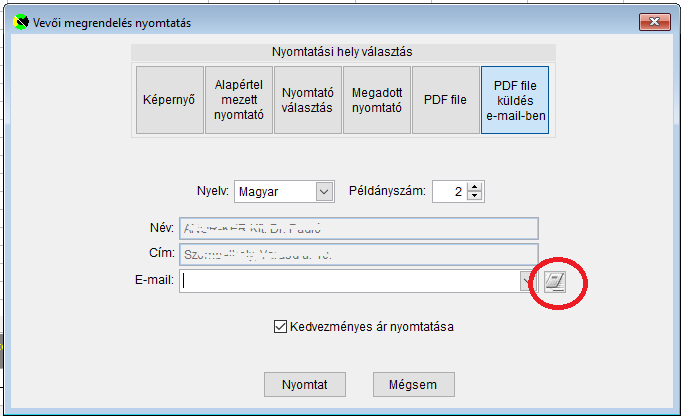
A Nyomtatási hely választása résznél a beállított nyomtatási hely lesz kiválasztva.
Amin ebben az esetben tudunk változtatni, mert úgy állítottuk be, hogy jelenjenek meg a nyomtatási beállítások.
Így még tudunk változtatni a kinyomtatott bizonylat nyelvén, illetve a példányszámán.
Abban az esetben, ha az E-mail küldés-t választjuk, még meg kell adnunk azt az e-mail címet, ahova küldeni szeretnénk a bizonylatot.
Az e-mail címet a partnerhez megadott e-mail címek közül tudjuk kiválasztani.
Ezért célszerű minden partnerhez már a rögzítéskor megadni a kapcsolattartó adatait és az e-mail címét.
Ahol nincsen megadva, ott célszerű az adatokat utólag pótolni.
Ha a piros karikával jelölt gombra kattintunk, akkor a bizonylathoz tartozó partnerhez tudunk kapcsolattartókat felvinni.
Így lehetőségünk van úgy pótolni a partnerhez tartozó kapcsolattartókat, hogy nem kell megszakítanunk a nyomtatást és nem kell belépnünk a partner karbantartásába.
Ezután a Nyomtat gombra kattintva az előtte kiválasztott helyre megtörténik a nyomtatás, illetve az e-mail küldés.
Ha a Nyomtatás előtt nyomtatási beállítások megtekintése jelölő mező nincsen bepipálva,
akkor a nyomtatás automatikusan megtörténik a beállított helyre. (Kivéve e-mail küldés esetén, mert az e-mail címet meg kell adni a küldés előtt)
A már kiállított bizonylatok újra nyomtatása:
A bizonylatok megtekintésénél tudjuk újra nyomtatni a bizonylatokat.
Az újra nyomtatás a következő gombbal történik:
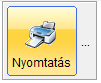
Ha a nagy Nyomtatás gombra kattintunk, akkor a beállítástól függően fog a nyomtatás változni.
Ha a Nyomtatás előtt nyomtatási beállítások megtekintése jelölő mező be van pipálva,
akkor a nyomtatás előtt megjelennek a nyomtatási beállítások ugyan úgy, mint a bizonylat mentése utáni nyomtatásnál, amelyen tudunk változtatni.
Ha a jelölő mező nincsen bejelölve, akkor a beállításoknál megadott helyre automatikusan megtörténik a nyomtatás.
Ebben az esetben, ha az adott bizonylatot nem az előre beállított módon szeretnénk nyomtatni,
akkor az alap beállítások módosítása nélkül is meg tudjuk ezt tenni.
Kattintsunk a sárga gomb mellett található 3 pontra. A kattintás után megjelenik a következő választó menü:
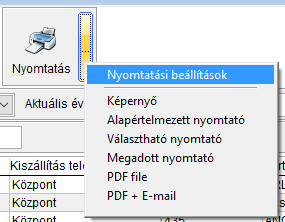
Ha a Nyomtatási beállítások menüpontot választjuk, akkor megjelennek a nyomtatás előtt a nyomtatási beállítások.
Az alatta lévő menük választása esetén pedig a különböző nyomtatási módokat érhetjük el közvetlenül.
Ebben az esetben, ha itt választjuk ki a nyomtatási helyet, teljesen mindegy,
hogy a beállításoknál a Nyomtatás előtt nyomtatási beállítások megtekintése jelölő mező be van-e pipálva vagy sem.
Ha itt választjuk a nyomtatási helyet a nyomtatás a nyomtatási beállítások megjelenítése nélkül meg fog történni.